Não é incomum experimentar alguns problemas de rede de tempos em tempos. No entanto, saber o que fazer em uma determinada situação pode economizar tempo e nervos - e isso é inestimável. Isso é especialmente verdadeiro quando você começa a ter problemas de conexão durante aulas ou reuniões on -line, quando está com pressa ou durante os fins de semana, quando precisará esperar até segunda -feira para entrar em contato com o suporte ou para o técnico vir.
As luzes LED no seu roteador PlusNet fornecem informações sobre o status de nossa conexão e os problemas eventuais. Então, se você está vendo o seu roteador Plusnet piscando laranja, você está no lugar certo. Vamos passar pelas causas e pelo significado dessa luz específica, bem como recomendar várias maneiras comprovadas de outras pessoas que acharam útil.
Por que meu roteador Plusnet está piscando laranja?

A luz piscando laranja no seu roteador Plusnet indica que o roteador está funcionando corretamente, mas não há sinal de banda larga .
Agora, quando sabemos disso, é normal ver quais são as possíveis causas.
- Serviço não ativado
- Os serviços PlusNet estão baixos
- Cabo solto ou conectores
- Outros problemas com o equipamento
Como consertar o roteador Plusnet piscando laranja?
Antes de ligar para a equipe de suporte, você pode tentar corrigir o problema por conta própria.
Seu serviço está ativado?
Se você é um novo usuário do PLUSNET ou se mudou recentemente, precisa esperar até obter a confirmação de que seus serviços foram ativados e prontos para uso. Essa confirmação pode ser recebida por e -mail ou uma mensagem de texto.
No entanto, se você estiver usando sua Internet sem problemas e começou a ver a luz laranja piscando recentemente, verifique o seguinte.
Verifique as conexões, especialmente o cabo de banda larga
O cabo de banda larga é o cinza nas duas extremidades do cabo. Verifique se uma extremidade está conectada à porta cinza no seu roteador Plusnet e a outra extremidade conectada ao soquete de telefone mestre, especificamente ao soquete de banda larga.
Verifique se essas extremidades do cabo são completamente empurradas para as portas corretas. O bom é que, quando eles são empurrados corretamente, você deve ouvir um clique.
Verifique também o cabo Ethernet, se ele está firmemente e corretamente conectado ao seu laptop ou computador de mesa.
Verifique o filtro (se você estiver usando um)

Normalmente, se você tiver um soquete mestre, provavelmente está usando um filtro. Ele divide a conexão de rede e a linha telefônica. Verifique se está devidamente conectado. Certifique -se também de que as conexões não estejam soltas. Tente conectar seu roteador ao soquete principal sem usar um filtro. Se a luz laranja piscando parar, você provavelmente precisará substituir o filtro.
Leitura recomendada: Login do roteador PlusNet: Altere o nome e a senha do WiFi
Você é afetado por uma interrupção?
Se a Plusnet estiver experimentando um serviço ou interrupção de energia, ou eles estiverem realizando manutenção programada, isso pode resultar na luz laranja piscando.
Visite a página de status de serviço deles para ver se há algum problema.
Você também pode entrar em contato com o apoio deles e perguntar se há algum problema na sua área. E, finalmente, visite sites como downtector ou Isthservedidown . Esses sites mostrarão se outros usuários estão relatando problemas com sua conexão de banda larga e outros serviços PLUSNET.
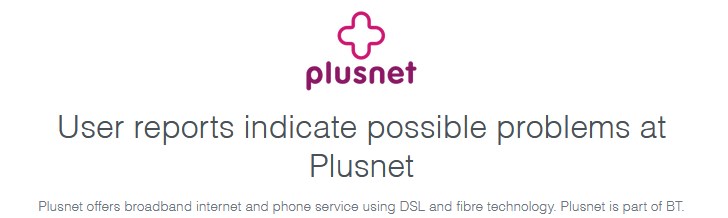
Se você tiver confirmação de que uma interrupção está causando o problema, precisará esperar até que eles o corrigem. Todo ISP faz o possível para corrigir esses problemas no menor tempo possível, por isso deve acabar muito rapidamente. A luz laranja piscando desaparecerá assim que o problema for resolvido. Depois disso, você deve ver uma luz azul no seu roteador Plusnet .
Reinicie o roteador
A reinicialização do seu roteador é sempre uma boa ideia quando você tem problemas com sua rede doméstica .
Portanto, você pode desconectar o roteador da fonte de energia ou pressionar o botão liga / desliga na parte traseira do roteador. Deixe -o fora por alguns minutos. Em seguida, conecte -o novamente ou pressione o botão liga / desliga. Dê algum tempo para inicializar corretamente e verifique se a luz piscando ainda está presente. Se for, tente a seguinte solução.
Redefina o roteador para configurações de fábrica
Uma coisa importante que você deve lembrar é que, quando você redefine o roteador para as configurações de fábrica, todas as configurações personalizadas serão apagadas. Segundo isso, você terá que configurar o roteador novamente e fazer as alterações que você fez antes.
Encontre o botão escondido (pinhole) na parte traseira do roteador. Em seguida, use um objeto pontiagudo como uma caneta ou um clipe de papel para pressionar e segure este botão pressionado por 20 segundos. Quando as luzes do roteador piscam ou alteram sua cor, solte o botão. O roteador será reiniciado e, quando ele se levanta novamente e se prepara, terá suas configurações padrão, assim como a primeira vez que você a instala.
Verifique as luzes do roteador agora. Temos certeza de que você não o verá, mas se ainda estiver lá, você precisará entrar em contato com a equipe de suporte Plusnet e relatar seu problema.
Relate seu problema
Se você fez tudo o que sugerimos e o problema ainda está lá, é recomendável relatar o problema. Se você confirmou que não há interrupção, selecione o serviço com o qual você está tendo problemas, neste caso é a conexão de banda larga . Você tem a opção de relatar usando uma mensagem de texto ou usando seu solucionador de problemas on -line.
Quando você relata o problema, eles podem testar sua conexão para descobrir o que pode estar causando a luz laranja piscando e ajudá -lo a corrigir o problema.
Palavras finais
Ver o roteador Plusnet piscando a luz laranja pode ser confusa e estressante, especialmente se estivermos com pressa. No entanto, temos certeza de que você conseguiu corrigir esse problema até o final do artigo. Apenas lembre -se de lembrar dessas soluções, caso você precise delas no futuro. Seja a luz laranja piscando ou algum outro problema, você pode aplicar facilmente algumas dessas correções para resolver o problema por conta própria.
